Doe een gratis scan en controleer of uw computer is geïnfecteerd.
VERWIJDER HET NUOm het volledige product te kunnen gebruiken moet u een licentie van Combo Cleaner kopen. Beperkte proefperiode van 7 dagen beschikbaar. Combo Cleaner is eigendom van en wordt beheerd door RCS LT, het moederbedrijf van PCRisk.
NewPlayer verwijderingsinstructies
Wat is NewPlayer?
De NewPlayer app werd gemaakt door een bedrijf genaamd TUGUU SL. Het laat gebruikers toe gepersonaliseerde afspeellijsten te maken door video clips van internet te nemen en deze te combineren met video/audio media die aanwezig is op de PC van de gebruiker. Hoewel sommige gebruikers deze functionaliteit nuttig kunnen vinden wordt de NewPlayer applicatie in feite geklasseed als adware of een mogelijk ongewenste applicatie omdat ze de computers van gebruikers infiltreert via een misleidende software marketing methode genaamd 'bundling'. Computergebruikers installeren NewPlayer vaak onbedoeld en zonder hun expliciete toestemming tijdens het downloaden van gratis software.
Na succesvolle installatie vermindert dit programma de goede werking van de browser en genereert deze intrusieve advertenties voor bijkomende content, software of diensten (aangeduid als "Ads by NewPlayer"). Bijkomend volgt deze plugin de surfactiviteiten van gebruikers op internet door het registreren van de namen van de browsers, het besturingssysteem, de internetaanbieders en andere informatie. Computergebruikers zouden zich ervan bewust moeten zijn dat NewPlayer geen virus of malware is maar het klikken op de advertenties gegenereerd door deze browser add-on kan leiden tot beveiligingsbesmettingen. Deze plugin kan ook de oorzaak zijn van schendingen van de privacy vermits deze de surfactiviteit van gebruikers op internet volgt.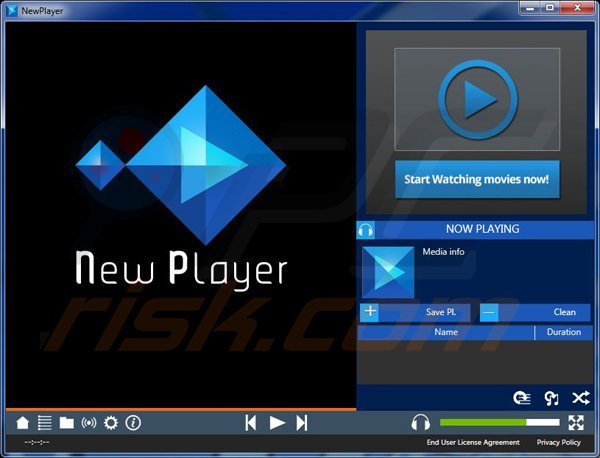
De NewPlayer adware is gelijkaardig aan andere mogelijk ongewenste applicaties die zich samen met gratis software gedownload van het internet installeren. Voorbeelden zijn onder andere Deal Finder, Media Play AIR +, OMG Music en BestMarkit. Deze browser plug-in bieden geen echte toegevoegde waarde en daarom, als je de installatie van zulke adware wilt vermijden, wees je best erg oplettend met het downloaden van freeware. Tegenwoordig gebruiken de meeste gratis sofware download websites misleidende download-cliënten om de installatie aan te bieden van gepromote browser plug-ins samen met de gekozen freeware. Download-cliënten worden gebruikt om geld te verdienen met de gratis diensten die freeware download websites leveren en hoewel ze legitiem zijn veroorzaken ze vaak de ongewenste installatie van adware. Bij het downloaden van gratis software kies je er best voor gepromote browser plug-ins niet te installeren door op de 'weigeren'-knop te klikken. Computergebruikers die de NewPlayer advertenties zien tijdens het surfen op internet zouden deze verwijderingsgids moeten gebruiken om deze adware te elimineren uit hun internet browser(s).
NewPlayer adware genereert intrusieve online banner advertenties (die een virtuele grafische laag gebruiken over elke bestaande webpagina):
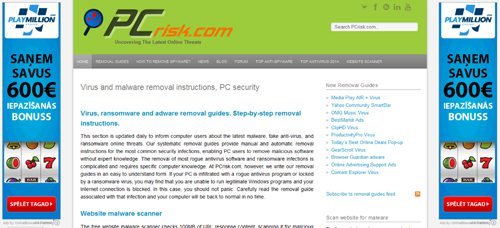
NewPlayer toont pop-up advertenties:
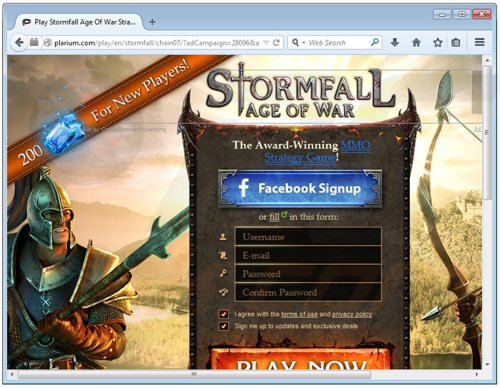
Onmiddellijke automatische malwareverwijdering:
Handmatig de dreiging verwijderen, kan een langdurig en ingewikkeld proces zijn dat geavanceerde computer vaardigheden vereist. Combo Cleaner is een professionele automatische malware verwijderaar die wordt aanbevolen om malware te verwijderen. Download het door op de onderstaande knop te klikken:
DOWNLOAD Combo CleanerDoor het downloaden van software op deze website verklaar je je akkoord met ons privacybeleid en onze algemene voorwaarden. Om het volledige product te kunnen gebruiken moet u een licentie van Combo Cleaner kopen. Beperkte proefperiode van 7 dagen beschikbaar. Combo Cleaner is eigendom van en wordt beheerd door RCS LT, het moederbedrijf van PCRisk.
Snelmenu:
- Wat is NewPlayer?
- STAP 1. Verwijder de NewPlayer applicatie via het Controle Paneel.
- STAP 2. Verwijder de NewPlayer advertenties uit Internet Explorer.
- STAP 3. Verwijder de Ads by NewPlayer uit Google Chrome.
- STAP 4. Verwijder de NewPlayer adware extensie uit Mozilla Firefox.
- STAP 5. Verwijder de NewPlayer extensie uit Safari.
- STAP 6. Verwijder frauduleuze extensies uit Microsoft Edge.
NewPlayer advertenties verwijdering:
Windows 10 gebruikers:

Klik rechts in de linkerbenedenhoek, in het Snelle Toegang-menu selecteer Controle Paneel. In het geopende schem kies je Programma's en Toepassingen.
Windows 7 gebruikers:

Klik Start ("het Windows Logo" in de linkerbenedenhoek van je desktop), kies Controle Paneel. Zoek naar Programma's en toepassingen.
macOS (OSX) gebruikers:

Klik op Finder, in het geopende scherm selecteer je Applicaties. Sleep de app van de Applicaties folder naar de Prullenbak (die zich in je Dock bevindt), klik dan rechts op het Prullenbak-icoon en selecteer Prullenbak Leegmaken.
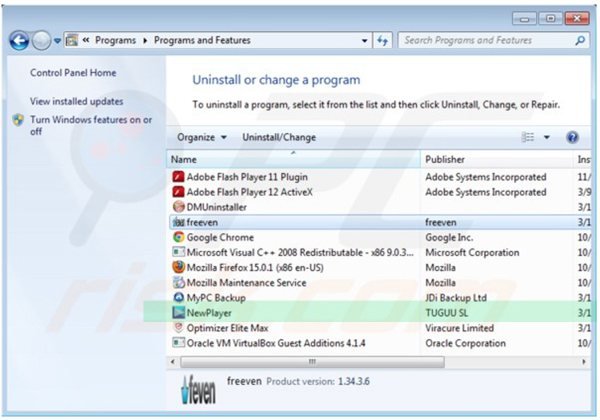
In het programma's verwijderen-scherm: zoek naar "NewPlayer", selecteer deze verwijzing en klik op "Deïnstalleren" of "Verwijderen".
Na het verwijderen van deze mogelijk ongewenste programma's (die NewPlayer advertenties veroorzaken) scan je je computer op enige overgebleven onderdelen. Scan je computer met aanbevolen malware verwijderingssoftware.
Op het moment van onderzoek werd de NewPlayer adware verspreid via de DomalQ freeware installer. Van deze misleidende gratis software installer is geweten dat deze de volgende applicatis verspreidt: Sm8mS, Coupon Server, Free_Ven_s_pro 25, HQ-1.2, HomeTab, Boost and PlusVid. Als je enige van deze applicaties opmerkt in het "programma's wijzigen of verwijderen"-scherm deïnstalleer ze dan onmiddelijk.
DOWNLOAD verwijderprogramma voor malware-infecties
Combo Cleaner die controleert of uw computer geïnfecteerd is. Om het volledige product te kunnen gebruiken moet u een licentie van Combo Cleaner kopen. Beperkte proefperiode van 7 dagen beschikbaar. Combo Cleaner is eigendom van en wordt beheerd door RCS LT, het moederbedrijf van PCRisk.
Verwijder de NewPlayer advertenties uit de internet browsers:
Video die toont hoe mogelijk ongewenste browser add-ons te verwijderen:
 Verwijder kwaadaardige add-ons uit Internet Explorer:
Verwijder kwaadaardige add-ons uit Internet Explorer:
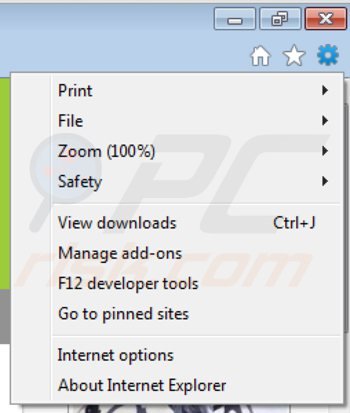
Klik op het "tandwiel" icoon ![]() (in de rechterbovenhoek van Internet Explorer), selecteer "Beheer Add-ons." Zoek naar enige recent geïnstalleerde browser add-ons, selecteer deze verwijzingen en klik op "Verwijderen". Merk op dat er standaard geen add-ons zouden mogen geïnstalleerd zijn.
(in de rechterbovenhoek van Internet Explorer), selecteer "Beheer Add-ons." Zoek naar enige recent geïnstalleerde browser add-ons, selecteer deze verwijzingen en klik op "Verwijderen". Merk op dat er standaard geen add-ons zouden mogen geïnstalleerd zijn.
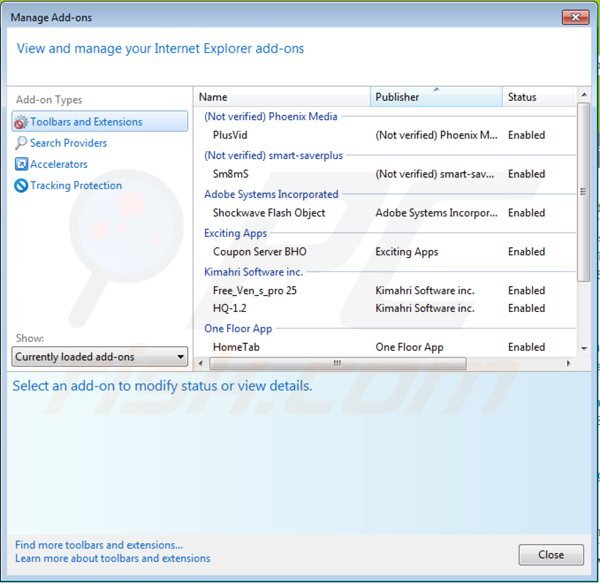
Optionele methode:
Als je problemen blijft hebben met het verwijderen van advertenties door newplayer dan kan je je Internet Explorer instellingen terug op standaard zetten.
Windows XP gebruikers: Klik op Start, klik Uitvoeren, in het geopende scherm typ inetcpl.cpl. In het geopende scherm klik je op de Geavanceerd tab en dan klik je op Herstellen.

Windows Vista en Windows 7 gebruikers: Klik op het Windows logo, in de start-zoekbox typ inetcpl.cpl en klik op enter. In het geopende scherm klik je op de Geavanceerd tab en dan klik je op Herstellen.

Windows 8 gebruikers: Open Internet Explorer en klik op het "tandwiel" icoon. Selecteer Internet Opties. In het geopende scherm selecteer je de Geavanceerd-tab en klik je op de Herstellen-knop.

In het geopende scherm selecteer je de Geavanceerd-tab

Klik op de Herstellen-knop.

Bevestig dat je de Internet Explorer instellingen naar Standaard wil herstellen - Klik op de Herstellen-knop.

 Verwijder kwaadaardige extensies uit Google Chrome:
Verwijder kwaadaardige extensies uit Google Chrome:
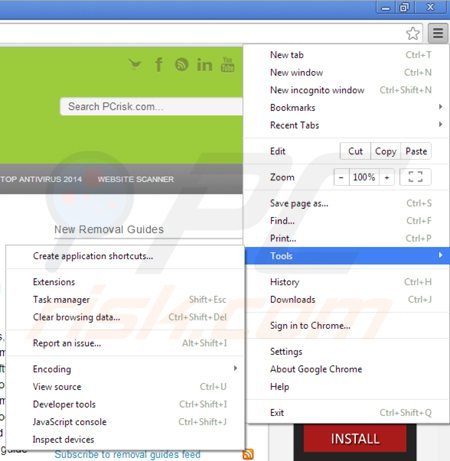
Klik op het Chrome menu icoon ![]() (rechterbovenhoek van Google Chrome), selecteer "Instellingen" en klik op "Extensies". Zoek naar enige recent geïnstalleerde (mogelijk ongewenste) browser add-ons selecteer deze verwijzingen en klik op een prullenbak-icoon.
(rechterbovenhoek van Google Chrome), selecteer "Instellingen" en klik op "Extensies". Zoek naar enige recent geïnstalleerde (mogelijk ongewenste) browser add-ons selecteer deze verwijzingen en klik op een prullenbak-icoon.
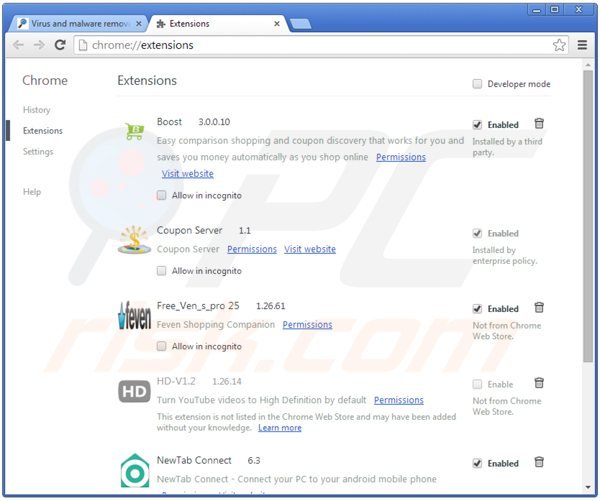
Optionele methode:
Als je problemen hebt met het verwijderen van advertenties door newplayer, reset dan de instellingen van je Google Chrome browser. Klik op het Chrome menu icoon ![]() (in de rechterbovenhoek van Google Chrome) en selecteer Instellingen. Scroll naar onder. Klik op de link Geavanceerd....
(in de rechterbovenhoek van Google Chrome) en selecteer Instellingen. Scroll naar onder. Klik op de link Geavanceerd....

Nadat je helemaal naar benden hebt gescrolld klik je op Resetten (Instellingen terugzetten naar de oorspronkelijke standaardwaarden)-knop.

In het geopende scherm, bevestig dat je de Google Chrome instellingen wilt resetten door op de 'resetten'-knop te klikken.

 Verwijder kwaadaardige plugins uit Mozilla Firefox:
Verwijder kwaadaardige plugins uit Mozilla Firefox:
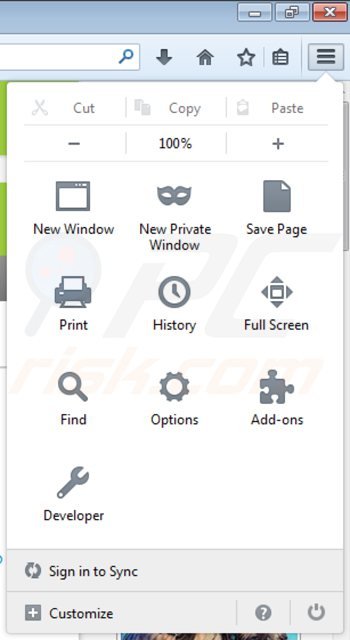
Klik op het Firefox menu ![]() (in de rechterbovenhoek van het hoofdscherm), selecteer "Add-ons." Klik op "Extensies" en in het geopende scherm verwijder je recent geinstalleerde add-ons. Merk op dat standaard de extensies-lijst in Firefox leeg is.
(in de rechterbovenhoek van het hoofdscherm), selecteer "Add-ons." Klik op "Extensies" en in het geopende scherm verwijder je recent geinstalleerde add-ons. Merk op dat standaard de extensies-lijst in Firefox leeg is.
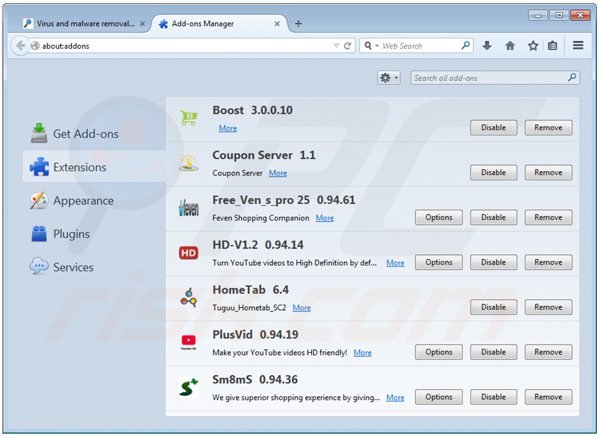
Optionele methode:
Computergebruikers die problemen blijven hebben met het verwijderen van advertenties door newplayer kunnen de Mozilla Firefox instellingen naar standaard herstellen.
Open Mozilla Firefox, in de rechterbovenhoek van het hoofdvenster klik je op het Firefox menu ![]() , in het geopende keuzemenu kies je het Open Help Menu-icoon
, in het geopende keuzemenu kies je het Open Help Menu-icoon ![]()

Klik dan op Probleemoplossing-informatie.

In het geopende scherm klik je op de Firefox Herstellen knop.

In het geopende scherm bevestig je dat je de Mozilla Firefox instellingen naar Standaard wil herstellen door op de Herstellen-knop te klikken.

 Verwijder kwaadaardige extensies uit Safari:
Verwijder kwaadaardige extensies uit Safari:

Verzeker je ervan dat je Safari browser actief is, klik op het Safari menu en selecteer Voorkeuren….

In het geopende venster klik je op Extensies, zoek naar recent geïnstalleerde verdachte extensies, selecteer deze en klik op Verwijderen.
Optionele methode:
Verzeker je ervan dat je Safari browser actief is en klik op het Safari-menu. In het keuzemenu selecteer je Geschiedenis en Website Data verwijderen…

In het geopende scherm seleceer je alle geschiedenis en klik je op de Geschiedenis Verwijderen-knop.

 Kwaadaardige extensies verwijderen uit Microsoft Edge:
Kwaadaardige extensies verwijderen uit Microsoft Edge:

Klik op het menu-icoon in Edge ![]() (in de rechterbovenhoek van Microsoft Edge), kiest u "Extensies". Zoek recent geïnstalleerde en verdachte browser add-ons en klik op "Verwijderen" (onder hun naam).
(in de rechterbovenhoek van Microsoft Edge), kiest u "Extensies". Zoek recent geïnstalleerde en verdachte browser add-ons en klik op "Verwijderen" (onder hun naam).

Optionele methode:
Als u problemen blijft ondervinden met het verwijderen van de advertenties door newplayer, herstel dan de instellingen van uw Microsoft Edge browser. Klik op het Edge menu-icoon ![]() (in de rechterbovenhoek van Microsoft Edge) en selecteer Instellingen.
(in de rechterbovenhoek van Microsoft Edge) en selecteer Instellingen.

In het geopende menu kiest u Opnieuw instellen.

Kies Instellingen naar hun standaardwaarden herstellen. In het geopende scherm bevestigt u dat u de instellingen van Microsoft Edge wilt herstellen door op de knop Opnieuw instellen te klikken.

- Als dat niet helpt, volg dan deze alternatieve instructies om de Microsoft Edge browser te herstellen.
Samenvatting:
 De meeste adware of mogelijk ongewenste applicaties infiltreren internetbrowsers van gebruikers via gratis software downloads. Merk op dat de veiligste bron voor het downloaden van gratis software de website van de ontwikkelaar is. Om de installatie van adware te vermijden wees je best erg oplettend met het downloaden of installeren van gratis software.Bij het installeren van het reeds gedownloaden gratis programma kies je best de aangepast of geavanceerde installatie-opties - deze stap zal zlle mogelijk ongewenste applicaties aan het licht brengen die werden geïnstalleerd samen met het gekozen gratis programma.
De meeste adware of mogelijk ongewenste applicaties infiltreren internetbrowsers van gebruikers via gratis software downloads. Merk op dat de veiligste bron voor het downloaden van gratis software de website van de ontwikkelaar is. Om de installatie van adware te vermijden wees je best erg oplettend met het downloaden of installeren van gratis software.Bij het installeren van het reeds gedownloaden gratis programma kies je best de aangepast of geavanceerde installatie-opties - deze stap zal zlle mogelijk ongewenste applicaties aan het licht brengen die werden geïnstalleerd samen met het gekozen gratis programma.
Hulp bij de verwijdering:
Als je problemen ervaart bij pogingen om advertenties door newplayer van je computer te verwijderen, vraag dan om hulp in ons malware verwijderingsforum.
Post een commentaar:
Als je bijkomende informatie hebt over advertenties door newplayer of z'n verwijdering, gelieve je kennis dan te delen in de onderstaande commentaren.
Bron: https://www.pcrisk.com/removal-guides/7915-newplayer-virus
Delen:

Tomas Meskauskas
Deskundig beveiligingsonderzoeker, professioneel malware-analist
Ik ben gepassioneerd door computerbeveiliging en -technologie. Ik ben al meer dan 10 jaar werkzaam in verschillende bedrijven die op zoek zijn naar oplossingen voor computertechnische problemen en internetbeveiliging. Ik werk sinds 2010 als auteur en redacteur voor PCrisk. Volg mij op Twitter en LinkedIn om op de hoogte te blijven van de nieuwste online beveiligingsrisico's.
Het beveiligingsportaal PCrisk wordt aangeboden door het bedrijf RCS LT.
Gecombineerde krachten van beveiligingsonderzoekers helpen computergebruikers voorlichten over de nieuwste online beveiligingsrisico's. Meer informatie over het bedrijf RCS LT.
Onze richtlijnen voor het verwijderen van malware zijn gratis. Als u ons echter wilt steunen, kunt u ons een donatie sturen.
DonerenHet beveiligingsportaal PCrisk wordt aangeboden door het bedrijf RCS LT.
Gecombineerde krachten van beveiligingsonderzoekers helpen computergebruikers voorlichten over de nieuwste online beveiligingsrisico's. Meer informatie over het bedrijf RCS LT.
Onze richtlijnen voor het verwijderen van malware zijn gratis. Als u ons echter wilt steunen, kunt u ons een donatie sturen.
Doneren
▼ Toon discussie